検索
検索の利用方法
検索の利用方法はこちらをタップ・クリックしてください。興味のある記事や読者の皆様のコールレベルに合致する記事に素早くアクセスできます。
道路情報の確認
こちらの記事をご参照ください。
ブログの目標・目的について
最近の投稿
- (7-223)富士川から沼津港に向けてつながる海岸道をひた走る③【ラン・42km級・63m・中級・R低・蒲原~富士~吉原~片浜海岸~沼津港~清水町~函南】
- (7-222)富士川から沼津港に向けてつながる海岸道をひた走る②【ラン・42km級・63m・中級・R低・蒲原~富士~吉原~片浜海岸~沼津港~清水町~函南】
- (7-221)富士川から沼津港に向けてつながる海岸道をひた走る①【ラン・42km級・63m・中級・R低・蒲原~富士~吉原~片浜海岸~沼津港~清水町~函南】
- (7-220)大崩海岸と東海道(久能街道・由比宿)を往く➄【ラン・42km級・140m・中級・R低・焼津~大崩海岸~久能街道~清水~蒲原】
- (7-219)大崩海岸と東海道(久能街道・由比宿)を往く④【ラン・42km級・140m・中級・R低・焼津~大崩海岸~久能街道~清水~蒲原】
- (7-218)大崩海岸と東海道(久能街道・由比宿)を往く③【ラン・42km級・140m・中級・R低・焼津~大崩海岸~久能街道~清水~蒲原】
- (7-217)大崩海岸と東海道(久能街道・由比宿)を往く➁【ラン・42km級・140m・中級・R低・焼津~大崩海岸~久能街道~清水~蒲原】
- (7-216)大崩海岸と東海道(久能街道・由比宿)を往く➀【ラン・42km級・140m・中級・R低・焼津~大崩海岸~久能街道~清水~蒲原】
- (7-215)御前崎の交通事情とランニング③【ラン・50km級・300m・中級・R低・玄保バス停(浜岡)~御前崎~相良通~吉田~焼津】
- (7-214)御前崎の交通事情とランニング②【ラン・50km級・300m・中級・R低・玄保バス停(浜岡)~御前崎~相良通~吉田~焼津】
- (7-213)御前崎の交通事情とランニング①【ラン・50km級・300m・中級・R低・玄保バス停(浜岡)~御前崎~相良通~吉田~焼津】
- (7-212)浜松から御前崎の50㎞ランにチャレンジ②【ラン・50km級・63m・中級・R低・遠州みなみの湯~竜洋海洋公園~弁財天海浜公園~浜岡~御前崎】
- (7-211)浜松から御前崎の50㎞ランにチャレンジ①【ラン・50km級・63m・中級・R低・遠州みなみの湯~竜洋海洋公園~弁財天海浜公園~浜岡~御前崎】
- (7-210)浜松の新名所「一条堤」を走ってみました③【ラン・48km級・0m・中級・R低・豊橋大清水~潮見坂~新居町~弁天島~一条堤西端~中田島砂丘~遠州みなみの湯】
- (7-209)浜松の新名所「一条堤」を走ってみました②【ラン・48km級・0m・中級・R低・豊橋大清水~潮見坂~新居町~弁天島~一条堤西端~中田島砂丘~遠州みなみの湯】
- (7-208)浜松の新名所「一条堤」を走ってみました①【ラン・48km級・0m・中級・R低・豊橋大清水~潮見坂~新居町~弁天島~一条堤西端~中田島砂丘~遠州みなみの湯】
- (7-207)名古屋市周辺の自然が残るおすすめ快適ロングコースは?③【ラン・44km級・0m・中級・R低・築地口~稲永~万場大橋~庄内緑地公園~松河戸~神領~高蔵寺】
- (7-206)名古屋市周辺の自然が残るおすすめ快適ロングコースは?②【ラン・44km級・0m・中級・R低・築地口~稲永~万場大橋~庄内緑地公園~松河戸~神領~高蔵寺】
- (7-205)名古屋市周辺の自然が残るおすすめ快適ロングコースは?①【ラン・44km級・0m・中級・R低・築地口~稲永~万場大橋~庄内緑地公園~松河戸~神領~高蔵寺】
- (7-204)美濃地方のミニ峠を走る【ラン・40km級・367m・中級・R中・美濃太田~神渕~飛騨金山】
- (7-203)バンジージャンプで有名な新旅足(たびそこ)橋を走る【ラン・38km級・594m・中級・R中・武並駅~飯地~潮見~新旅足橋~八百津】
- (7-202)街中ランニングのメリットとデメリット
- (7-201)ダウンヒルトレーニングになるのか?切越峠を巡る県道70号線③【ラン・45km級・733m・中級・R高・坂下~付知~切越峠~黒川~白川口】
- (7-200)辰年なので清内路トンネル経由で天龍峡を目指す②【ラン・46km級・803m・中級・R中・南木曽~昼神温泉~清内路トンネル~阿智~天龍峡】
- (7-199)辰年なので清内路トンネル経由で天龍峡を目指す①【ラン・46km級・803m・中級・R中・南木曽~昼神温泉~清内路トンネル~阿智~天龍峡】
- (7-198)ダウンヒルトレーニングになるのか?切越峠を巡る県道70号線②【ラン・45km級・733m・中級・R高・坂下~付知~切越峠~黒川~白川口】
- (7-197)ダウンヒルトレーニングになるのか?切越峠を巡る県道70号線①【ラン・45km級・733m・中級・R高・坂下~付知~切越峠~黒川~白川口】
- (7-196)ひたすらまっすぐの道を往く伊勢街道④【ラン・37km級・7m・中級・R中・四日市~白子~津~高茶屋】
- (7-195)ひたすらまっすぐの道を往く伊勢街道③【ラン・37km級・7m・中級・R中・四日市~白子~津~高茶屋】
- (7-195)ひたすらまっすぐの道を往く伊勢街道②【ラン・37km級・7m・中級・R中・四日市~白子~津~高茶屋】
- (7-194)ひたすらまっすぐの道を往く伊勢街道①【ラン・37km級・7m・中級・R中・四日市~白子~津~高茶屋】
- (7-193)神坂峠南アルプスを望む天空ランニング⑤【ラン・41km級・1,219mUP・上級・中津川~神坂~強清水~神坂峠~富士見台高原~広河原~園原~昼神温泉】
- (7-192)神坂峠南アルプスを望む天空ランニング④【ラン・41km級・1,219mUP・上級・中津川~神坂~強清水~神坂峠~富士見台高原~広河原~園原~昼神温泉】
- (7-191)神坂峠南アルプスを望む天空ランニング③【ラン・41km級・1,219mUP・上級・中津川~神坂~強清水~神坂峠~富士見台高原~広河原~園原~昼神温泉】
- (7-190)神坂峠南アルプスを望む天空ランニング②【ラン・41km級・1,219mUP・上級・中津川~神坂~強清水~神坂峠~富士見台高原~広河原~園原~昼神温泉】
- (7-189)神坂峠南アルプスを望む天空ランニング①【ラン・41km級・1,219mUP・上級・中津川~神坂~強清水~神坂峠~富士見台高原~広河原~園原~昼神温泉】
- (7-188)初雪の和歌山街道(国道166号線)③【ライド・98km級・821mUP・中級・R中・松阪~飯高~高見トンネル~丹生川神社(中社)~東吉野~榛原】
- (7-187)初雪の和歌山街道(国道166号線)②【ライド・98km級・821mUP・中級・R中・松阪~飯高~高見トンネル~丹生川神社(中社)~東吉野~榛原】
- (7-186)初雪の和歌山街道(国道166号線)①【ライド・98km級・821mUP・中級・R中・松阪~飯高~高見トンネル~丹生川神社(中社)~東吉野~榛原】
- (7-185)紅葉の恵那山1周ライド④【ライド・111km級・2,535mUP・上級・R中・中津川~根の上~岩村~上矢作~平谷~治部坂峠~昼神温泉~横川峠~清内路トンネル~馬籠峠~中津川】
- (7-184)紅葉の恵那山1周ライド③【ライド・111km級・2,535mUP・上級・R中・中津川~根の上~岩村~上矢作~平谷~治部坂峠~昼神温泉~横川峠~清内路トンネル~馬籠峠~中津川】
- (7-183)紅葉の恵那山1周ライド②【ライド・111km級・2,535mUP・上級・R中・中津川~根の上~岩村~上矢作~平谷~治部坂峠~昼神温泉~横川峠~清内路トンネル~馬籠峠~中津川】
- (7-182)紅葉の恵那山1周ライド①【ライド・111km級・2,535mUP・上級・R中・中津川~根の上~岩村~上矢作~平谷~治部坂峠~昼神温泉~横川峠~清内路トンネル~馬籠峠~中津川】
- (7‐181)裏茶臼・矢作川源流の紅葉ライド③【ライド・86km級・1,520mUP・中級・R中・恵那~上矢作~根羽~茶臼山~豊根~東栄】
- (7‐180)裏茶臼・矢作川源流の紅葉ライド②【ライド・86km級・1,520mUP・中級・R中・恵那~上矢作~根羽~茶臼山~豊根~東栄】
- (7‐179)裏茶臼・矢作川源流の紅葉ライド①【ライド・86km級・1,520mUP・中級・R中・恵那~上矢作~根羽~茶臼山~豊根~東栄】
- (7‐178)検索を有効活用し必要な記事や興味のある記事に素早くアクセスする方法
- (7‐177)東濃・南信州の紅葉ライド④【ライド・72km級・1,180mUP・中級・R中・恵那~岩村~上村~平谷村~天龍村】
- (7‐176)東濃・南信州の紅葉ライド③【ライド・72km級・1,180mUP・中級・R中・恵那~岩村~上村~平谷村~天龍村】
- (7‐175)東濃・南信州の紅葉ライド②【ライド・72km級・1,180mUP・中級・R中・恵那~岩村~上村~平谷村~天龍村】
- (7‐174)東濃・南信州の紅葉ライド①【ライド・72km級・1,180mUP・中級・R中・恵那~岩村~上村~平谷村~天龍村】
- (7‐173)当ブログの目標・目的について(随時更新)
- (7‐172)東濃の山岳道路を日が暮れてから走る③【ラン・38km級・296mUP・中級・R中・千種~尾張旭~瀬戸~曽根~市之倉~多治見】
- (7‐171)東濃の山岳道路を日が暮れてから走る②【ラン・38km級・296mUP・中級・R中・千種~尾張旭~瀬戸~曽根~市之倉~多治見】
- (7‐170)東濃の山岳道路を日が暮れてから走る①【ラン・38km級・296mUP・中級・R中・千種~尾張旭~瀬戸~曽根~市之倉~多治見】
- (7-169)乗換案内アプリは万能ではない?どんなサービスも鵜呑みすることなく、自分で検証してみたほうがいいですよ!
- (7-168)裏ビーナスラインルートを行く④【ライド・80km級・2,317mUP・中級・R中・松本~浅間温泉~武石峠~武石観光センター~美ヶ原高原美術館~アザレアライン~松本】
- (7-167)裏ビーナスラインルートを行く③【ライド・80km級・2,317mUP・中級・R中・松本~浅間温泉~武石峠~武石観光センター~美ヶ原高原美術館~アザレアライン~松本】
- (7-166)裏ビーナスラインルートを行く②【ライド・80km級・2,317mUP・中級・R中・松本~浅間温泉~武石峠~武石観光センター~美ヶ原高原美術館~アザレアライン~松本】
- (7-165)裏ビーナスラインルートを行く①【ライド・80km級・2,317mUP・中級・R中・松本~浅間温泉~武石峠~武石観光センター~美ヶ原高原美術館~アザレアライン~松本】
- (7-164)木曽駒高原フォレストラン④【ラン・38km級・1,129mUP・中上級・R中・上松~キビオ峠~木曽駒高原~冷水公園~日義~野上~藪原】
- (7-163)木曽駒高原フォレストラン③【ラン・38km級・1,129mUP・中上級・R中・上松~キビオ峠~木曽駒高原~冷水公園~日義~野上~藪原】
- (7-162)木曽駒高原フォレストラン②【ラン・38km級・1,129mUP・中上級・R中・上松~キビオ峠~木曽駒高原~冷水公園~日義~野上~藪原】
- (7-161)木曽駒高原フォレストラン①【ラン・38km級・1,129mUP・中上級・R中・上松~キビオ峠~木曽駒高原~冷水公園~日義~野上~藪原】
- (7-160)飛騨匠の道ランニング④【ラン・33km級・578mUP・中上級・R中・飛騨萩原~山之口~位山神社~位山峠~モンデウス飛騨位山道の駅~飛騨一ノ宮】
- (7-159)飛騨匠の道ランニング③【ラン・33km級・578mUP・中上級・R中・飛騨萩原~山之口~位山神社~位山峠~モンデウス飛騨位山道の駅~飛騨一ノ宮】
- (7-158)飛騨匠の道ランニング②【ラン・33km級・578mUP・中上級・R中・飛騨萩原~山之口~位山神社~位山峠~モンデウス飛騨位山道の駅~飛騨一ノ宮】
- (7-157)飛騨匠の道ランニング①【ラン・33km級・578mUP・中上級・R中・飛騨萩原~山之口~位山神社~位山峠~モンデウス飛騨位山道の駅~飛騨一ノ宮】
- (7-156)ふじあざみラインヒルクライム➂【ライド・45km級・1,588mUP・上級・R中・御殿場~須走~須走5合目~須走~御殿場】
- (7-155)ふじあざみラインヒルクライム➁【ライド・45km級・1,588mUP・上級・R中・御殿場~須走~須走5合目~須走~御殿場】
- (7-154)ふじあざみラインヒルクライム①【ライド・45km級・1,588mUP・上級・R中・御殿場~須走~須走5合目~須走~御殿場】
- (7‐153)夏の暑さを克服するために・・・
- (7-152)安房峠(長野県)ヒルクライム③【ライド・84km級・1,468mUP・中級・R中・藪原~境峠~奈川渡ダム~安房峠~上枝(ほずえ・高山市)】
- (7-151)安房峠(長野県)ヒルクライム②【ライド・84km級・1,468mUP・中級・R中・藪原~境峠~奈川渡ダム~安房峠~上枝(ほずえ・高山市)】
- (7‐150)安房峠(長野県)ヒルクライム①【ライド・84㎞・1,468mUP・中級・R中・藪原~境峠~奈川渡ダム~安房峠~上枝(ほずえ・高山市)】
- (7-149)富士スカイライン新五合目ヒルクライム③【ライド・71km級・2,241mUP・中級・R中・富士宮~西臼原~富士山新5合目~西臼原~富士宮】
- (7-148)富士スカイライン新五合目ヒルクライム➁【ライド・71km級・2,241mUP・中級・R中・富士宮~西臼原~富士山新5合目~西臼原~富士宮】
- (7-148)富士スカイライン新五合目ヒルクライム①【ライド・71km級・2,241mUP・中級・R中・富士宮~西臼原~富士山新5合目~西臼原~富士宮】
- (7-147)藪原~松本耐熱ランニング・新木曽路ラン⑥【ラン・42km級・ー・中級・R高・藪原~鳥居峠~奈良井~洗馬~流通団地~南松本~松本】
- (7-146)藪原~松本耐熱ランニング・新木曽路ラン⑤【ラン・42km級・ー・中級・R高・藪原~鳥居峠~奈良井~洗馬~流通団地~南松本~松本】
- (7-145)藪原~松本耐熱ランニング・新木曽路ラン④【ラン・42km級・ー・中級・R高・藪原~鳥居峠~奈良井~洗馬~流通団地~南松本~松本】
- (7-144)藪原~松本耐熱ランニング・新木曽路ラン③【ラン・42km級・ー・中級・R高・藪原~鳥居峠~奈良井~洗馬~流通団地~南松本~松本】
- (7-143)藪原~松本耐熱ランニング・新木曽路ラン②【ラン・42km級・ー・中級・R高・藪原~鳥居峠~奈良井~洗馬~流通団地~南松本~松本】
- (7-142)藪原~松本耐熱ランニング・新木曽路ラン①【ラン・42km級・ー・中級・R高・藪原~鳥居峠~奈良井~洗馬~流通団地~南松本~松本】
- (7-141)藪原~乗鞍ピストンライド⑦【ライド・126km級・3,146mUP・上級・R中・藪原~境峠~白樺峠~乗鞍高原~畳平(頂上)~乗鞍高原~白樺峠~境峠~藪原】
- (7-140)藪原~乗鞍ピストンライド⑥【ライド・126km級・3,146mUP・上級・R中・藪原~境峠~白樺峠~乗鞍高原~畳平(頂上)~乗鞍高原~白樺峠~境峠~藪原】
- (7-139)藪原~乗鞍ピストンライド➄【ライド・126km級・3,146mUP・上級・R中・藪原~境峠~白樺峠~乗鞍高原~畳平(頂上)~乗鞍高原~白樺峠~境峠~藪原】
- (7-138)藪原~乗鞍ピストンライド④【ライド・126km級・3,146mUP・上級・R中・藪原~境峠~白樺峠~乗鞍高原~畳平(頂上)~乗鞍高原~白樺峠~境峠~藪原】
- (7-137)藪原~乗鞍ピストンライド③【ライド・126km級・3,146mUP・上級・R中・藪原~境峠~白樺峠~乗鞍高原~畳平(頂上)~乗鞍高原~白樺峠~境峠~藪原】
- (7-136)藪原~乗鞍ピストンライド②【ライド・126km級・3,146mUP・上級・R中・藪原~境峠~白樺峠~乗鞍高原~畳平(頂上)~乗鞍高原~白樺峠~境峠~藪原】
- (7-135)藪原~乗鞍ピストンライド①【ライド・126km級・3,146mUP・上級・R中・藪原~境峠~白樺峠~乗鞍高原~畳平(頂上)~乗鞍高原~白樺峠~境峠~藪原】
- (7-134)iPhoneとパソコンをシンプルに接続する方法(画像・動画転送)。
- (7-133)野麦峠ライド④【ライド・93km級・2,200mUP・中級・R中・上松~三岳~長峰峠~高嶺大橋~野麦峠~境峠~藪原】
- (7-132)野麦峠ライド③【ライド・93km級・2,200mUP・中級・R中・上松~三岳~長峰峠~高嶺大橋~野麦峠~境峠~藪原】
- (7-131)野麦峠ライド②【ライド・93km級・2,200mUP・中級・R中・上松~三岳~長峰峠~高嶺大橋~野麦峠~境峠~藪原】
- (7-130)野麦峠ライド①【ライド・93km級・2,200mUP・中級・R中・上松~三岳~長峰峠~高嶺大橋~野麦峠~境峠~藪原】
- (7-129)木曽御嶽山周遊ライド➄【ライド・110km級・2100mUP・中級・R中・上松~三岳~中の湯~長峰峠~柳蘭峠~濁河峠~濁河温泉~飛騨小坂】
- (7-128)木曽御嶽山周遊ライド④【ライド・110km級・2100mUP・中級・R中・上松~三岳~中の湯~長峰峠~柳蘭峠~濁河峠~濁河温泉~飛騨小坂】
- (7-127)木曽御嶽山周遊ライド③【ライド・110km級・2100mUP・中級・R中・上松~三岳~中の湯~長峰峠~柳蘭峠~濁河峠~濁河温泉~飛騨小坂】
- (7-126)木曽御嶽山周遊ライド②【ライド・110km級・2100mUP・中級・R中・上松~三岳~中の湯~長峰峠~柳蘭峠~濁河峠~濁河温泉~飛騨小坂】
- (7-125)木曽御嶽山周遊ライド①【ライド・110km級・2100mUP・中級・R中・上松~三岳~中の湯~長峰峠~柳蘭峠~濁河峠~濁河温泉~飛騨小坂】
- (7-124)新木曽路ラン(野尻~藪原)➄【ラン・46km級・417mUP・上級・R中・野尻~大桑~上松~木曽福島~宮ノ越~藪原】
- (7-123)新木曽路ラン(野尻~藪原)④【ラン・46km級・417mUP・上級・R中・野尻~大桑~上松~木曽福島~宮ノ越~藪原】
- (7-122)新木曽路ラン(野尻~藪原)➂【ラン・46km級・417mUP・上級・R中・野尻~大桑~上松~木曽福島~宮ノ越~藪原】
- (7-121)新木曽路ラン(野尻~藪原)②【ラン・46km級・417mUP・上級・R中・野尻~大桑~上松~木曽福島~宮ノ越~藪原】
- (7-120)新木曽路ラン(野尻~藪原)➀【ラン・46km級・417mUP・上級・R中・野尻~大桑~上松~木曽福島~宮ノ越~藪原】
- (7-119)木曽御嶽山(田ノ原)ヒルクライム④【ライド・80km級・1,480m・中級・R中・上松~三岳~王滝~田ノ原~王滝~三岳~上松】
- (7-118)木曽御嶽山(田ノ原)ヒルクライム➂【ライド・80km級・1,480m・中級・R中・上松~三岳~王滝~田ノ原~王滝~三岳~上松】
- (7-117)木曽御嶽山(田ノ原)ヒルクライム➁【ライド・80km級・1,480m・中級・R中・上松~三岳~王滝~田ノ原~王滝~三岳~上松】
- (7-116)木曽御嶽山(田ノ原)ヒルクライム➀【ライド・80km級・1,480m・中級・R中・上松~三岳~王滝~田ノ原~王滝~三岳~上松】
- (7-115)八百津&飯地フォレストラン➃【ラン・40km級・777m・上級・R中・武並~飯地~八百津~白川口】
- (7-114)八百津&飯地フォレストラン➂【ラン・40km級・777m・上級・R中・武並~飯地~八百津~白川口】
- (7-113)八百津&飯地フォレストラン➁【ラン・40km級・777m・上級・R中・武並~飯地~八百津~白川口】
- (7-112)八百津&飯地フォレストラン➀【ラン・40km級・777m・上級・R中・武並~飯地~八百津~白川口】
- (7-111)メルヘン街道と白樺湖➁【ライド・70km級・1,600m・中級・R中・ビーナスライン・蓼科周辺ヒルクライム】
- (7-110)メルヘン街道と白樺湖➀【ライド・70km級・1,600m・中級・R中・ビーナスライン・蓼科周辺ヒルクライム】
- (7-109)JR美乃坂本駅~JR野尻駅までのランニング報告➄【ラン・40km級・400m・中級・R中・中山道・新木曽路ラン】
- (7-108)JR美乃坂本駅~JR野尻駅までのランニング報告④【ラン・40km級・400m・中級・R中・中山道・新木曽路ラン】
- (7-107)JR美乃坂本駅~JR野尻駅までのランニング報告➂【ラン・40km級・400m・中級・R中・中山道・新木曽路ラン】
- (7-106)JR美乃坂本駅~JR野尻駅までのランニング報告➁【ラン・40km級・400m・中級・R中・中山道・新木曽路ラン】
- (7-105)JR美乃坂本駅~JR野尻駅までのランニング報告➀【ラン・40km級・400m・中級・R中・中山道・新木曽路ラン】
- (7-104)建設事務所による道路交通情報の入手
- (7-103)名古屋~瀬戸~稲武~茶臼山~上矢作~恵那サイクリング報告➂【ライド・140km級・2,360m・中上級・R中高・茶臼山ライド】
- (7-102)名古屋~瀬戸~稲武~茶臼山~上矢作~恵那サイクリング報告➁【ライド・140km級・2,360m・中上級・R中高・茶臼山ライド】
- (7-101)名古屋~瀬戸~稲武~茶臼山~上矢作~恵那サイクリング報告➀【ライド・140km級・2,360m・中上級・R中高・茶臼山ライド】
- (7-100)足助~豊田~日進~名古屋ライド報告➂【ライド・40km級・400m・初中級・R低・奥三河/名古屋エスケープルート】
- (7-99)足助~豊田~日進~名古屋ライド報告➁【ライド・40km級・400m・初中級・R低・奥三河/名古屋エスケープルート】
- (7-98)足助~豊田~日進~名古屋ライド報告➀【ライド・40km級・400m・初中級・R低・奥三河/名古屋エスケープルート】
- (7-97)名古屋~瀬戸~藤岡~足助ライド報告➁【ライド・50km級・800m・中級・R中・名古屋/奥三河ベースルート】
- (7-96)名古屋~瀬戸~藤岡~足助ライド報告➀【ライド・50km級・800m・中級・R中・名古屋/奥三河ベースルート】
- (7-95)JR南木曽駅~大平峠~飯田峠~JR飯田駅ランニング報告④【ランニング・40km級・1,000m・上級・R高・大平街道】
- (7-94)JR南木曽駅~大平峠~飯田峠~JR飯田駅ランニング報告➂【ランニング・40km級・1,000m・上級・R高・大平街道】
- (7-93)JR南木曽駅~大平峠~飯田峠~JR飯田駅ランニング報告➁【ランニング・40km級・1,000m・上級・R高・大平街道】
- (7-92)JR南木曽駅~大平峠~飯田峠~JR飯田駅ランニング報告➀【ランニング・40km級・1,000m・上級・R高・大平街道】
- (7-91)JR塩尻駅~岡谷~和田峠~三峰茶屋~美ヶ原~JR松本駅 ライド報告④【ライド・75km級・1,500m・中級・R中・ビーナスライン・ライド】
- (7-90)JR塩尻駅~岡谷~和田峠~三峰茶屋~美ヶ原~JR松本駅 ライド報告➂【ライド・75km級・1,500m・中級・R中・ビーナスライン・ライド】
- (7-89)JR塩尻駅~岡谷~和田峠~三峰茶屋~美ヶ原~JR松本駅 ライド報告➁【ライド・75km級・1,500m・中級・R中・ビーナスライン・ライド】
- (7-88)JR塩尻駅~岡谷~和田峠~三峰茶屋~美ヶ原~JR松本駅 ライド報告➀【ライド・75km級・1,500m・中級・R中・ビーナスライン・ライド】
- (7-87)JR中津川駅~馬籠峠~大平(おおだいら)峠~飯田~大平峠~JR南木曽駅ライド報告➄【ライド・100km級・2,400m・中上級・R中・大平街道ライド】
- (7-86)JR中津川駅~馬籠峠~大平(おおだいら)峠~飯田~大平峠~JR南木曽駅ライド報告➃【ライド・100km級・2,400m・中上級・R中・大平街道ライド】
- (7-85)JR中津川駅~馬籠峠~大平(おおだいら)峠~飯田~大平峠~JR南木曽駅ライド報告➂【ライド・100km級・2,400m・中上級・R中・大平街道ライド】
- (7-84)JR中津川駅~馬籠峠~大平(おおだいら)峠~飯田~大平峠~JR南木曽駅ライド報告➁【ライド・100km級・2,400m・中上級・R中・大平街道ライド】
- (7-83)JR中津川駅~馬籠峠~大平(おおだいら)峠~飯田~大平峠~JR南木曽駅ライド報告➀【ライド・100km級・2,400m・中上級・R中・大平街道ライド】
- (7-82)JR多治見駅~JR美乃坂本駅までのランニング報告➁【ラン・40km級・204m・中級・R中・中山道・新木曽路ラン】
- (7-81)JR多治見駅~JR美乃坂本駅までのランニング報告➀【ラン・40km級・204m・中級・R中・中山道・新木曽路ラン】
- (7-80)雨の日に走れるコースとは?
- (7-79)ランニングや自転車乗車中に体調を崩した場合はどうすべきか?
- (7-78)JR敦賀駅~JR王子保駅までのランニング報告④【ラン・40km級・184m・中級・R中・旧北陸線トンネル遺構ラン】
- (7-77)JR敦賀駅~JR王子保駅までのランニング報告➂【ラン・40km級・184m・中級・R中・旧北陸線トンネル遺構ラン】
- (7-76)JR敦賀駅~JR王子保駅までのランニング報告➁【ラン・40km級・184m・中級・R中・旧北陸線トンネル遺構ラン】
- (7-75)JR敦賀駅~JR王子保駅までのランニング報告➀【ラン・40km級・184m・中級・R中・旧北陸線トンネル遺構ラン】
- (7-74)JR亀山駅~JR伊賀上野駅までのランニング報告➂【ラン・40km級・176m・中級・R中・JR関西線沿線ラン】
- (7-73)JR亀山駅~JR伊賀上野駅までのランニング報告➁【ラン・40km級・176m・中級・R中・JR関西線沿線ラン】
- (7-72)JR亀山駅~JR伊賀上野駅までのランニング報告➀【ラン・40km級・176m・中級・R中・JR関西線沿線ラン】
- (7-71)遠州鉄道西鹿島駅~JR佐久間駅までのランニング報告④【ラン・40km級・268m・中級・R中・天竜川沿線ラン】
- (7-70)遠州鉄道西鹿島駅~JR佐久間駅までのランニング報告➂【ラン・40km級・268m・中級・R中・天竜川沿線ラン】
- (7-69)遠州鉄道西鹿島駅~JR佐久間駅までのランニング報告➁【ラン・40km級・268m・中級・R中・天竜川沿線ラン】
- (7-68)遠州鉄道西鹿島駅~JR佐久間駅までのランニング報告➀【ラン・40km級・268m・中級・R中・天竜川沿線ラン】
- (7-67)JR伊那市駅~JR上諏訪駅までのランニング報告➂【ラン・40km級・325m・中級・R中・飯田線沿線ラン】
- (7-66)JR伊那市駅~JR上諏訪駅までのランニング報告①【ラン・40km級・325m・中級・R中・飯田線沿線ラン】
- (7-65)JR伊那市駅~JR上諏訪駅までのランニング報告①【ラン・40km級・325m・中級・R中・飯田線沿線ラン】
- (7-64)自転車やランニングにおける損害賠償保険について
- (7-63)知らない方が幸せになれる?日本の加工食品①
- (7-62)JR飯田駅~JR伊那市駅までのランニング報告➂【ラン・40km級・525m・上級・R中・飯田線沿線ラン】
- (7-61)JR飯田駅~JR伊那市駅までのランニング報告②【ラン・40km級・525m・上級・R中・飯田線沿線ラン】
- (7-60)JR飯田駅~JR伊那市駅までのランニング報告【ラン・40km級・525m・上級・R中・飯田線沿線ラン】
- (7-59)2023年3月の方針再変更について
- (7-58)2023年3月以降の方針について。
- (7-57)ランとライドを助ける追い風と下り坂
- (7-56)JR名古屋駅〜JR四日市駅間ランニング報告➁【ラン・40km級・42m・中級・R中・伊勢街道沿線ラン】
- (7-55)JR名古屋駅〜JR四日市駅間ランニング報告①【ラン・40km級・42m・中級・R中・伊勢街道沿線ラン】
- (7-54)JR門島駅〜JR飯田駅間ランニング報告➁【ラン・30km級・578m・中級・R注・飯田線沿線ラン】
- (7-53)JR門島駅〜JR飯田駅間ランニング報告①【ラン・30km級・578m・中級・R注・飯田線沿線ラン】
- (7-52)短距離・中距離ルートのご紹介【ラン・10~20km級・ーm・初中級・R低】
- (7-51)旅とSDGsについて。
- (7-50)JR大嵐(おおぞれ)駅~JR門島(かどしま)駅のランニング報告➄【ラン・40km級・998m・上級・R注・飯田線沿線ラン】
- (7-49)JR大嵐(おおぞれ)駅~JR門島(かどしま)駅のランニング報告④【ラン・40km級・998m・上級・R注・飯田線沿線ラン】
- (7-48)JR大嵐(おおぞれ)駅~JR門島(かどしま)駅のランニング報告➂【ラン・40km級・998m・上級・R注・飯田線沿線ラン】
- (7-47)JR大嵐(おおぞれ)駅~JR門島(かどしま)駅のランニング報告➁【ラン・40km級・998m・上級・R注・飯田線沿線ラン】
- (7-46)JR大嵐(おおぞれ)駅~JR門島(かどしま)駅のランニング報告①【ラン・40km級・998m・上級・R注・飯田線沿線ラン】
- (7-45)フィールドランニングにおける非効率性に対する見返りは?
- (7-44)JR東栄駅~JR大嵐(おおぞれ)駅のランニング報告➄【ラン・40km級・480m・上級・R注・飯田線沿線ラン】
- (7-43)新型コロナ感染症と腸活➁
- (7-42)JR東栄駅~JR大嵐(おおぞれ)駅のランニング報告➃【ラン・40km級・480m・上級・R注・飯田線沿線ラン】
- (7-41)JR東栄駅~JR大嵐(おおぞれ)駅のランニング報告➂【ラン・40km級・480m・上級・R注・飯田線沿線ラン】
- (7-40)JR東栄駅~JR大嵐(おおぞれ)駅のランニング報告➁【ラン・40km級・480m・上級・R注・飯田線沿線ラン】
- (7-39)JR東栄駅~JR大嵐(おおぞれ)駅のランニング報告①【ラン・40km級・480m・上級・R注・飯田線沿線ラン】
- (7-38)時刻表と乗換案内の見方と使い分け。
- (7-37)JR飛騨萩原駅~JR高山駅のランニング報告➁【ラン・40km級・239m・上級・R中・高山線沿線ラン】
- (7-36)JR飛騨萩原駅~JR高山駅のランニング報告①【ラン・40km級・239m・上級・R中・高山線沿線ラン】
- (7-35)聚楽園~内海ランニング報告③【ラン・40km級・289m・上級・R中・海岸ラン】
- (7-34)聚楽園~内海ランニング報告➁【ラン・40km級・289m・上級・R中・海岸ラン】
- (7-33)聚楽園~内海ランニング報告①【ラン・40km級・289m・上級・R中・海岸ラン】
- (7-32)毛無峠~渋峠ライド③【ライド・100km級・2,697m・上級・R注】
- (7-31)毛無峠~渋峠ライド➁【ライド・100km級・2,697m・上級・R注】
- (7-30)毛無峠~渋峠ライド①【ライド・100km級・2,697m・上級・R注】
- (7-29)伊良湖〜豊橋大清水ランニング報告④【ラン・40km級・322m・上級・R中】
- (7-28)伊良湖〜豊橋大清水ランニング報告③【ラン・40km級・322m・上級・R中】
- (7-27)伊良湖〜豊橋大清水ランニング報告➁【ラン・40km級・322m・上級・R中】
- (7-26)伊良湖〜豊橋大清水ランニング報告①【ラン・40km級・322m・上級・R中】
(7-134)iPhoneとパソコンをシンプルに接続する方法(画像・動画転送)。
管理人の冨岡です。
読者の皆様こんにちは。
iPhoneで撮影した写真をブログやSNSで使用
するときどのようにパソコンに取り込んでい
ますでしょうか?私のほうもいろいろと試行
錯誤いたしまして、一番シンプルな方法をお
伝えします。
※画像は、タップ・クリックで拡大できます。
アイチューンと入力すると「Apple(日本)」
のHPにつながりますので、
「iTune(Windows版)」をダウンロード
ほとんど64ビット用でよいかと思います。
そして、Windowsパソコンにインストールした
後でいったんiTuneを閉じます。
その後、USB~ライトニングケーブルでパソコ
ンとiPhoneを接続すれば、ダウンロードができ
るようになります。
※以下Windows11の場合。
そうすると自動再生という項目が、Windows
画面の右下に出てきますので、ここをクリック
(10秒くらいで消えるので素早くクリック)
そうすると右上にこのような表示がでますので
「写真と動画をインポート」をクリックします。
そのあと1~2分くらいで、写真・動画を読み取
りますので、少し待ちます。その後、必要な写
真および動画を選んで、右上の青いボタン(黄
色で囲んであるところ)をクリックします。
そうすると、この画面になるので、ダウンロー
ド専用のフォルダを作っておいたほうが後で、
わかりやすいでしょう。今回は、ピクチャーの
中に「ダウンロード」というフォルダを作りま
した。フォルダを作成終わったら、一番下の青
いボタンを押せば、インポート(iPhoneの画像
をパソコンに移すこと)が行われます。
あとは、自身で作成したフォルダを覗けば、必
要な画像がインポートされています。
iクラウトやワンノート、Googleフォトなど、い
ろいろと試してみましたが、屋外でやるのはこ
れが一番シンプルでよく、携帯の電波状況も気
にしなくいいのが助かります(もちろんパケッ
トの使用もないので写真の容量を気にせずに移
すことができます)。
良かったらお試しください。
カテゴリー
- Ride with GPS
- コラム
- コンポーネント
- セルフ駅伝
- ダート
- ランニング
- ランニング等
- ルート評価
- 三重県
- 交通機関(バス)
- 交通機関(電車・気動車)
- 便利ツール
- 奈良県
- 山岳風景
- 岐阜県
- 徒歩(ウォーキング)
- 愛知県
- 未分類
- 水辺の風景
- 海岸線
- 激坂
- 獲得標高1,000m~1,500m
- 獲得標高1,000m未満
- 獲得標高1,500~2,000m
- 獲得標高2,000~2,500m
- 獲得標高2,500m~3,000m
- 獲得標高3,000m以上
- 異世界
- 福井県
- 絶景
- 群馬県
- 自転車(マウンテンバイク)
- 自転車(ライド)
- 自転車(ロードバイク)
- 舗装路面
- 身体の調子
- 長野県(信州)
- 静岡県


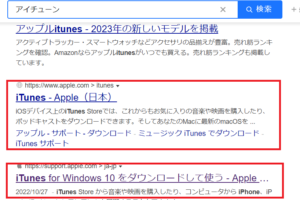
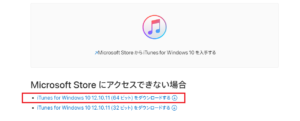
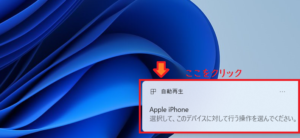
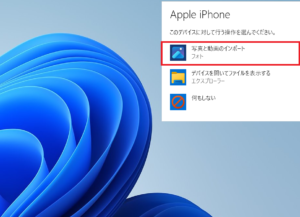
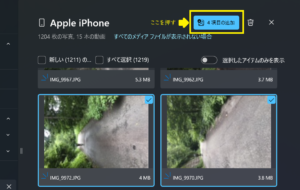
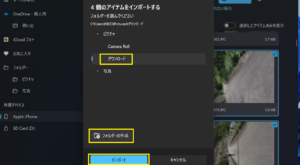

コメントは受け付けておりません